Компактные проводные колонки и большие акустические системы обычно подключаются к ПК через мини‑джек 3,5 мм, HDMI или S/PDIF. Для портативных моделей чаще всего используется беспроводной стандарт Bluetooth.
Разъёмы в корпусе и на материнской плате настольного компьютера окрашивают в разные цвета. Это помогает быстро разобраться, куда подключать фронтальные колонки, сабвуфер, микрофон и прочие аудиоустройства.
В ноутбуках производители не выделяют выходы ярко, но используют соответствующие пиктограммы, которые показывают, для чего предназначены порты. В некоторые лэптопы устанавливают комбинированный аудиоразъём, который служит и для воспроизведения, и для записи звука в зависимости от подключённого устройства.
Рассмотрим подробнее четыре основных способа подключения колонок к компьютеру.
Как подключить проводные колонки к компьютеру или ноутбуку
Через мини‑джек

Когда подключаются колонки, звук с них обычно выводится через интерфейс мини‑джек — это гнездо диаметром 3,5 мм на задней или передней панели компьютера. Такой разъём предусмотрен на большинстве аудиоустройств. В ноутбуках этот порт находится в боковой части корпуса.
Для подключения аудиосистемы нужно проделать следующие действия:
- Выключить питание компьютера и колонок.
- На передней или задней панели корпуса настольного ПК либо сбоку у ноутбука найти разъём для подключения колонок. У полноразмерного компьютера обычно он окрашен в зелёный цвет. Рядом с ним также может быть значок наушников или надпись Audio output.
- Вставить в мини‑джек кабель от колонок.
- Запустить компьютер, включить колонки и отрегулировать уровень звука по усмотрению.
Для подключения многоканальной системы через аналоговые порты последовательность практически такая же, но нужно подсоединить несколько кабелей в соответствующие гнёзда. Красный и белый штекеры предназначены для правой и левой колонки соответственно, в синий обычно подключается сабвуфер. Дополнительные колонки можно связывать, ориентируясь по цветовым обозначениям.
Через цифровые порты

Продвинутые большие аудиосистемы чаще подключаются не через аналоговые штекеры, а через цифровые порты. Выбор зависит от конкретной системы и наличия в вашем компьютере соответствующего выхода. Обычно это S/PDIF либо HDMI. В случае с настольным ПК, скорее всего, лучше подойдёт первый вариант.
Действовать нужно так:
- Отключить компьютер.
- Найти подходящий порт. В стационарных ПК он обычно расположен с обратной стороны корпуса и подписан соответствующим образом, в ноутбуках ищите в боковой части устройства.
- Подсоединить аудиосистему кабелем из комплекта.
- Включить музыку — звук должен появиться в колонках. Затем нужно дополнительно отрегулировать его по прилагаемой инструкции.
Через внешний звуковой интерфейс

Для ценителей качественного звука возможностей встроенной в ПК аудиокарты будет недостаточно. Стоит выбрать внешнее устройство со своим цифроаналоговым преобразователем. В таких звуковых интерфейсах может быть несколько вариантов вывода звука — через аналоговый RCA, через XLR или по S/PDIF.
Подключить устройство можно всего за четыре шага:
- Выключить компьютер и подсоединить к нему внешний аудиоинтерфейс. В большинстве случаев для этого понадобится USB‑порт. В дорогих девайсах связь может также устанавливаться через сетевой кабель.
- Подключить колонки к аудиокарте через RCA, XLR или S/PDIF.
- Включить ноутбук или стационарный ПК. После этого аудиокарта должна автоматически определиться системой. В некоторых случаях придётся установить драйвер, который производитель устройства предлагает скачать со своего сайта.
- Проверить, как звук передаётся на колонки после определения интерфейса.
Как подключить Bluetooth‑колонки к компьютеру или ноутбуку

Стандартный способ для беспроводного соединения. В большинстве ноутбуков уже есть встроенный модуль Bluetooth. В свежих материнских платах настольных ПК также должна быть поддержка этого подключения. Если такой встроенной возможности нет, то можно приобрести внешний Bluetooth‑адаптер и подсоединить его через USB‑порт.
Подключение портативной колонки к компьютеру с любой системой происходит одинаковым способом:
- Включить колонки и активировать Bluetooth.
- На компьютере перейти в меню с Bluetooth‑устройствами в системных настройках, активировать беспроводное соединение и запустить поиск доступных гаджетов.
- Из предложенного списка устройств выбрать колонки. За несколько секунд должно произойти подключение.
- Попробовать включить музыку или видео — звук должен заиграть из колонок.









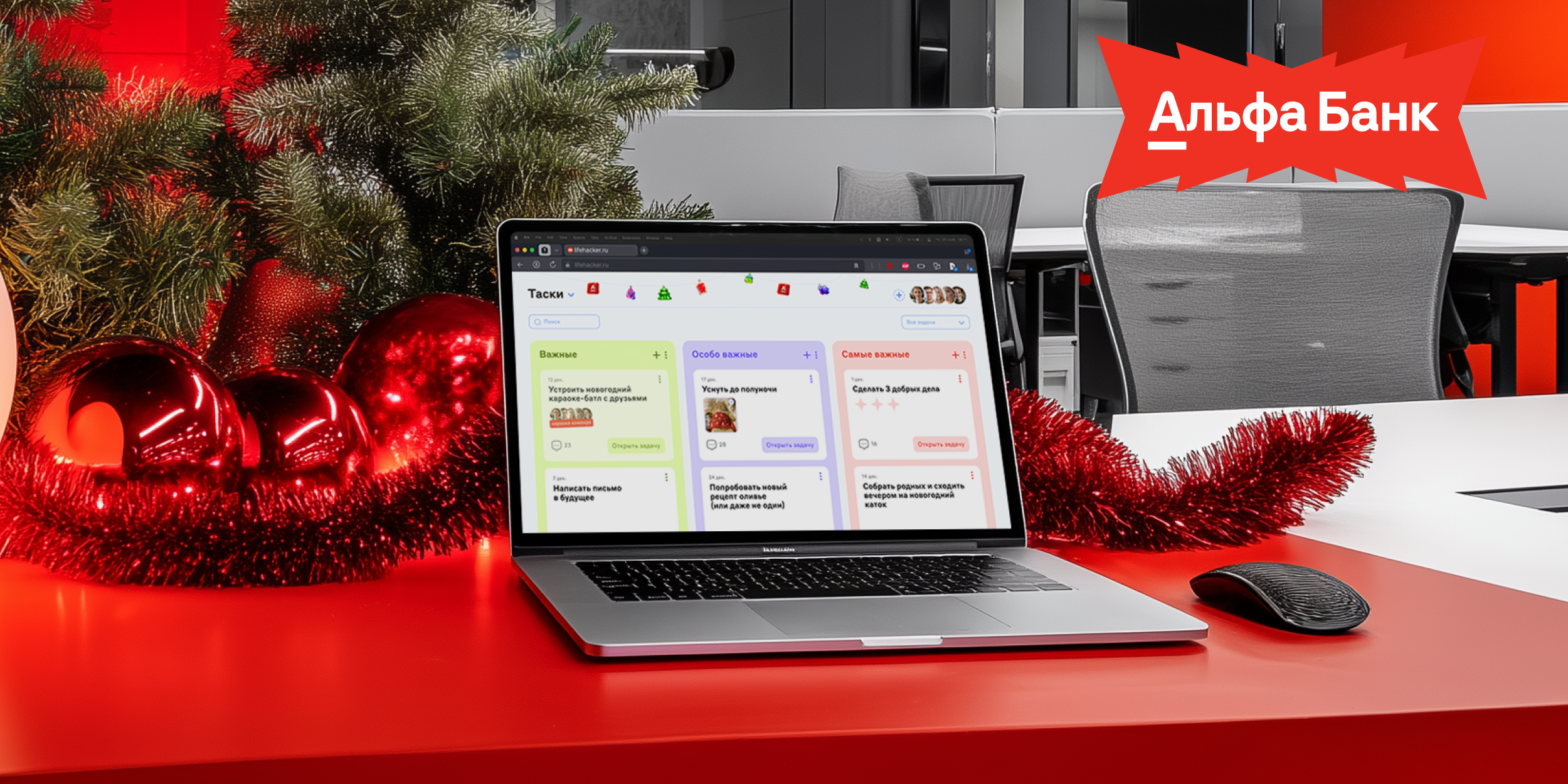


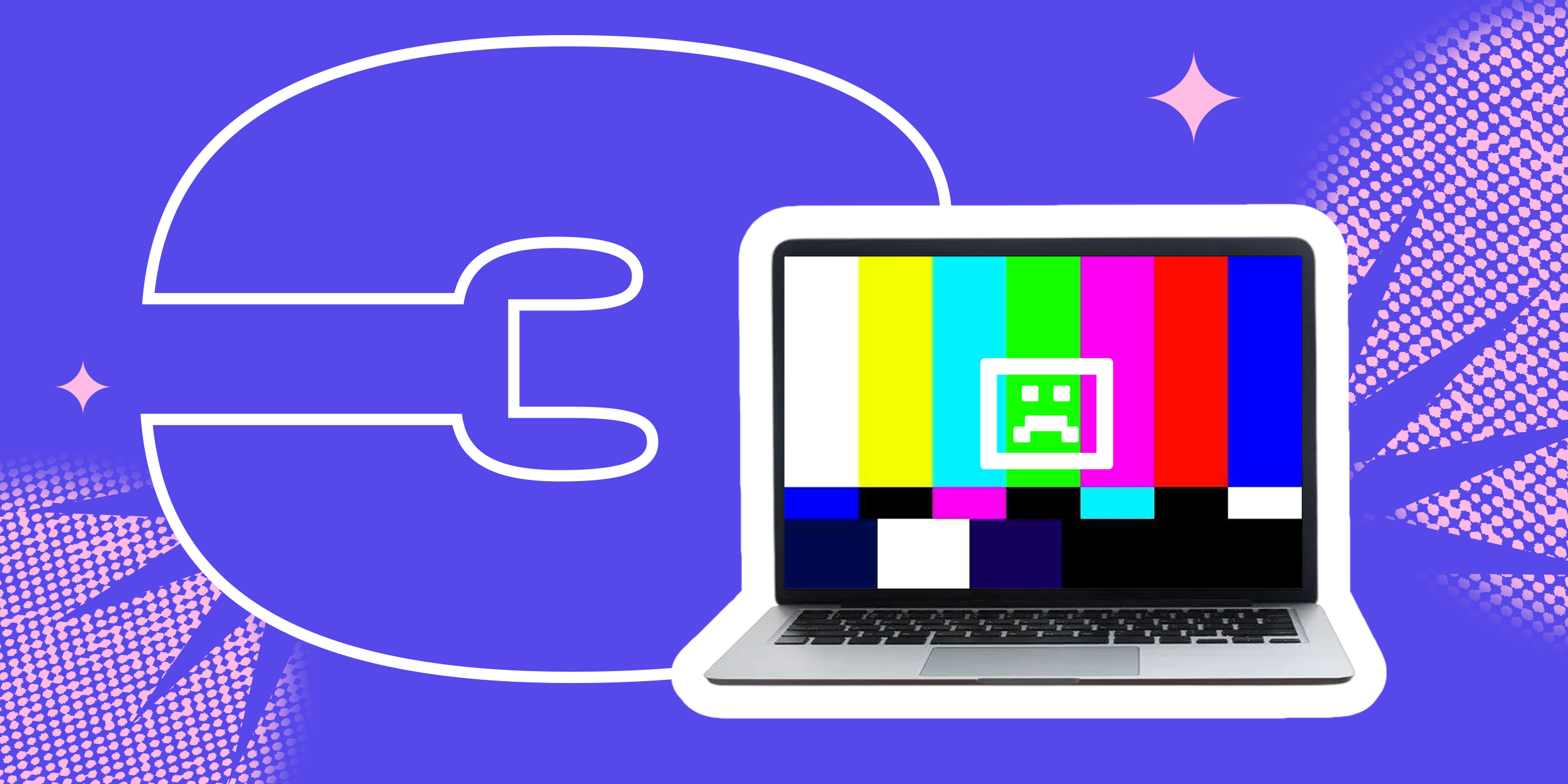











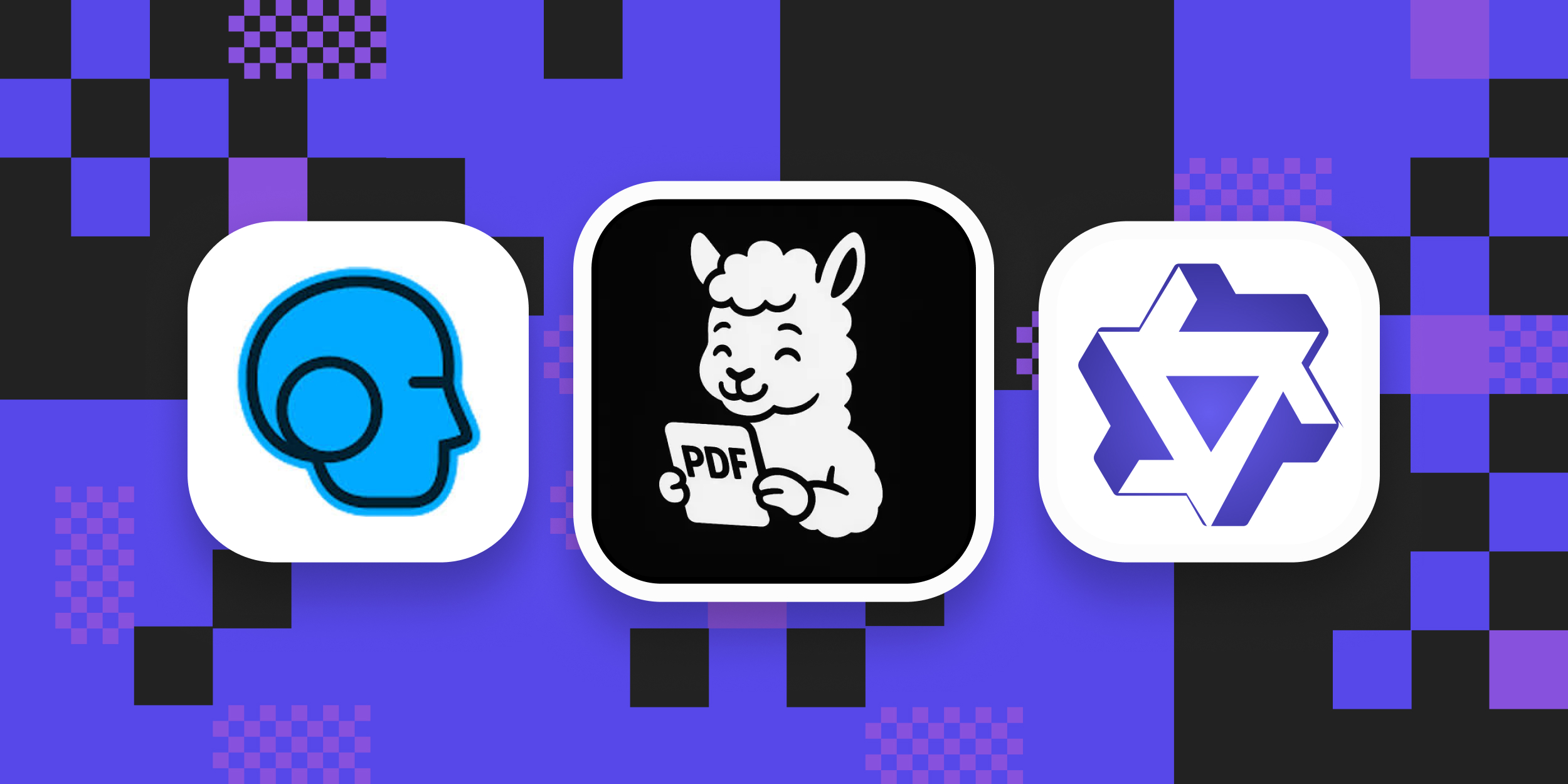



Станьте первым, кто оставит комментарий